AutoCAD2016是一个非常专业的绘图软件,很多用户说不知道用这个软件怎么修剪。让我们通过这篇文章向您介绍一下。
1.打开AUToCAD2016软件。
2.对于如图所示的图形,我们应该修剪右下角的三角形。

3.输入快捷键& ldquotr & rdquo,如图。

4.按空键显示& ldquo选择一个对象或:& rdquo我们有所有的选择。

5.按空键显示& ldquo选择要修剪的对象,或按住shift & hellip& hellip& rdquo这时可以直接修剪多余的图形。
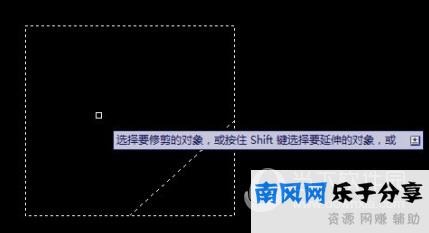
6.得到最终修剪后的图形,如图。

7.如果不使用快捷键,可以在修剪特征一栏找到修剪命令,如图。
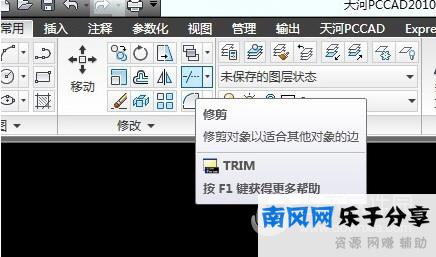
好了,以上是边肖带给你的& ldquo如何在AutoCAD2016 & rdquo希望能帮到你。

AutoCAD 2016精简优化版
类别:3D制作类别大小:693.28M语言:简体中文
评分:10
下载地址



